Hvordan rapporterer man phishing-e-mail i Outlook?
Outlook på nettet(Outlook on the Web) eller Outlook.com tilbyder en måde, hvorpå du kan rapportere farlige phishing-e-mails(report dangerous phishing emails) til Microsoft , og i dette indlæg viser vi dig, hvordan du gør det. Problemet er, at ændringerne i Outlooks brugergrænseflade har gjort et par ting svære at finde. Vær dog ikke bekymret(Worry) , for vi skal hjælpe dig igennem denne hårde tid.
Før vi går videre, skal vi påpege, at vi vil tale om, hvordan man rapporterer enhver phishing -e- mail-svindel til Microsoft i både den gamle og nye version af Outlook.com .
Rapporter(Report) phishing-e-mail i Outlook.com
Flyt(Move) phishing-e-mail til mappen Uønsket(Junk)

Når man skal rapportere e-mails, der er mistænkt for phishing, når man bruger den nyere version af Outlook.com , er det bedst at vide, at det kræver flere klik sammenlignet med den ældre version. Vi er ikke sikre på, hvorfor Microsoft har gjort dette, men det er, hvad det er.
OK, så sørg for at klikke på den e-mail, du vil rapportere, og klik derefter på uønsket(Junk) i menuen øverst . Hvis du gør dette, skulle den berørte e-mail sendes til din uønskede(Junk) mappe, så du skal med det samme navigere til denne mappe.
Alternativt kan du højreklikke på e-mailen og derefter vælge Marker(Mark) som uønsket(Junk) for at sparke den ind i uønsket(Junk) mappe som en chef.
Rapporter(Report) e-mailen som en phishing-trussel
Når du nu er i mappen Uønsket(Junk) e-mail , som har titlen Uønsket e-mail(Junk Email) , skal du klikke på den e-mail, du for nylig har sendt til mappen. Det næste trin er så at klikke på indstillingen, der siger Ikke uønsket(Junk) fra topmenuen, og dette afslører en rullemenu.
Til sidst skal du bare vælge Phishing , så er du i gang. Husk(Bear) , at rapportering af en e-mail ikke blokerer afsenderen, derfor betyder det, at de stadig kan sende e-mails til dig.
Rapporter(Report) phishing-e-mail i Microsoft Outlook
I Outlook 2021/2019/2016 er der ingen måde at rapportere phishing -e- mails på.
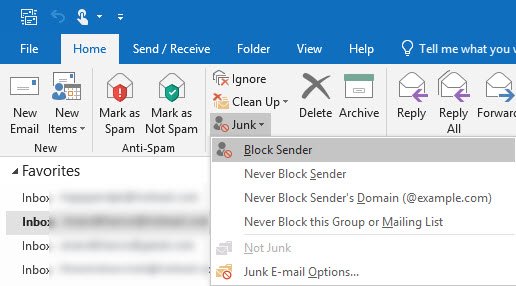
Det du kan gøre er at blokere(Block) e- mails eller markere dem som spam .
Microsoft Junk E-mail Reporting Add-in til Microsoft Outlook
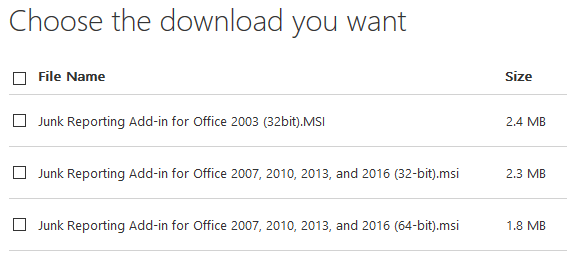
Hvis du ønsker at rapportere phishing-e-mail i Microsoft Outlook 2021/2019/16/13/10/07/03 klienten, skal du downloade og installere dette Microsoft Junk E-mail Reporting Add-in til Microsoft Outlook(Microsoft Junk E-mail Reporting Add-in for Microsoft Outlook) fra Microsoft . ( Tak Francois(Thanks Francois) )
Læs næste(Read next) : Hvor skal du rapportere online-svindel, spam og phishing-websteder .
Related posts
Fejl ved indlæsning af meddelelsen Outlook-fejl på Android-mobil
Sådan optimerer du Outlook-mobilappen til din telefon
Sådan sender du en invitation til et møde i Outlook
Outlook.com modtager eller sender ikke e-mails
Sådan tømmes mappen uønsket e-mail i Outlook
Sådan får du Outlook til at downloade alle e-mails fra serveren
Sikkerhedskopier indbakke ved hjælp af UpSafe Office 365 Outlook Backup Freeware
Sådan videresender du e-mail eller deaktiverer uautoriseret videresendelse i Outlook.com
Sådan opretter og konfigurerer du tilpasset domæne-e-mail-id i Outlook
Sådan tilføjes en tabel i Gmail- og Outlook-e-mail-beskeder
Fjern Outlook .pst-datafil fra OneDrive i Windows 10
Vi kunne ikke planlægge mødefejlen - Teams-fejl i Outlook
Email Insights til Windows giver dig mulighed for hurtigt at søge i Outlook-e-mail og Gmail
Sådan forhindrer du Outlook i at gemme sendte e-mails i mappen Sendte elementer
Sådan starter du Word, Excel, PowerPoint, Outlook i fejlsikret tilstand
Kan ikke vedhæfte filer til e-mail i Outlook.com eller Desktop-appen [Fixed]
Sådan arkiveres e-mails og hentes arkiverede e-mails i Outlook
Sådan installeres Outlook på nettet som en progressiv webapp
Vis Outlook-kalender og -opgaver på Windows-skrivebordet med DeskTask
Stop Outlook fra automatisk at tilføje kalenderbegivenheder fra e-mails
